隣接サーフェスとの連続性を維持しながら、4 つの境界曲線(またはカーブ セグメント)をブレンドして、サーフェスを作成します。
Square Control
Continuity テーブル
Continuity テーブルは Square 操作に関係する各境界曲線の連続性とリビルド情報を 1 行で表示します。
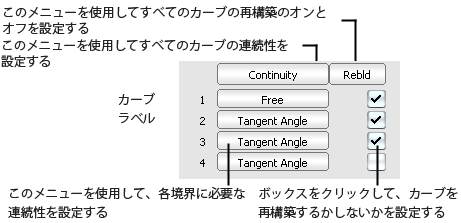
- それぞれのカーブの右横にあるポップアップ メニューを使用してそのカーブの連続性のレベルを設定します。
- テーブルの上にある Continuity ポップアップ メニューを使用して、すべてのカーブに必要な連続性を一度に設定します。
- 各行の終わりにあるチェックボックスをクリックして、カーブのリビルドをして、データの縮小とパラメータ配置の改善を行います。
- Rebld ポップアップ メニューを使用して、すべてのカーブをリビルドするかしないかを一度に設定します。
- Continuity
-
Free Boundary — このエッジは、別のエッジの連続性でまたは Influence スライダで必要な場合には、自由に動きます(下記参照)。これが既定です。
G0 Position — エッジを、バウンダリ カーブが作成したままの状態に保持します。つまり、Free オプションのようにこのエッジを動かすことはできません。これは位置の連続性と同じです。
G1 Tangent — このエッジを共有するサーフェスとの接線性を維持します。
G2 Curvature — このエッジを共有するサーフェスとの曲率の連続性を維持します。
Implied Tangent — このエッジを共有する仮想的なサーフェスに対して接線性を維持します。仮想的なサーフェスは、新しいサーフェスをミラーコピーして作成するサーフェスです(Square ツールでは、境界曲線の傾きをブレンドすることにより、仮想的なサーフェスとの接線性が維持されます)。
Implied tangent はパワフルなツールです。対称になっているサーフェスの半分(自動車のボディなど)をモデリングして継ぎ目の連続性を維持できます。片側のサーフェスを複製してもう片側を作成するとき、継ぎ目はすでに連続しています。これがシンメトリ プレーンで動作するようにするには、カーブの両端がシンメトリ プレーンを横切る接線となっていること(つまり、この接線がシンメトリ プレーンに直交していること)を確認する必要があります。
Implied Curvature — このエッジを共有する仮想的なサーフェスに対して曲率接線性を維持します。仮想的なサーフェスは、新しいサーフェスをミラーコピーして作成するサーフェスです。
Tangent Angle — このエッジを共有するサーフェスとの角度で接線性を維持します。
- エッジに対してこの連続性のタイプを設定すると、エッジにマニピュレータが表示されます。このマニピュレータを使用して Tangent Angle を設定します。
- Tangent Angle エッジを動かせる状態にするには、新しいサーフェスの 2 つの隣接エッジを Free に設定する必要があります。
- Tangent Angle マニピュレータを 0°あるいは 180°に設定すれば、G1 Tangent 連続性を使用したのと同じになります。
- この連続性のタイプは、計算に大変時間がかかります。
- Blend Type
-
Linear – バウンダリ カーブの情報だけを使用して、サーフェスの内部を構築します。バウンダリの補間は線形です。バウンダリ カーブの自由 CV (連続性オプションで制御されない CV)はブレンドされています。
Cubic – 接線(接線連続性エッジの場合)または接線および曲率情報(曲率エッジの場合)を使用して内部を構築します。バウンダリの補間は、接線の連続性のみが必要な場合は 3 次(Cubic)、曲率の連続性が必要な場合には 5 次(Quintic)になります。
接線と曲率リボンの変更程度により、Cubic ブレンドの起伏が Linear ブレンドの起伏よりも大きくなることがあります。
例: 1 つのバウンダリに沿った G1 Tangent 連続性
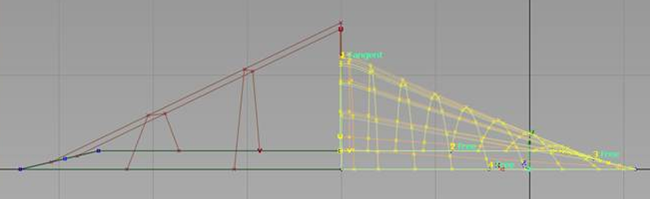
リニア ブレンド – ハルが 3 番目の CV 行以降でほぼ直線を形成していることに注意してください。
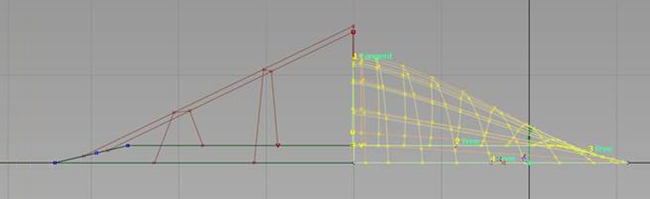
3 次ブレンド – 3 番目の CV 行以降が丸みを帯び、平坦でなくなっています。接線方向(2 番目の CV 行)がサーフェス内部にブレンドされています。
- 1-3/2-4 Boundary Blend
-
このスライダは反対側の境界、言い換えれば反対側のバウンダリ カーブの間のブレンド中間点の影響力の等しいポイントを制御します。つまり、1 と 3 の間そして 2 と 4 の間です。0.17 から 0.83 までの範囲が有効な値です。
Boundary Blend スライダを使用したサーフェスの変更は、連続性を再計算する必要があるため時間がかかります。非常に複雑なサーフェスの場合、または G2 Curvature 連続性や Tangent Angle 連続性を使用する場合は、Auto Update オプションをオフにしてもかまいません。
- 1-3/2-4 Influence
-
このスライダは、バウンダリ カーブの各セットに対する新しいサーフェスの影響の度合いを制御します。
このオプションは、Blend Type が Cubic のときに限って表示されます。
たとえば、2-4 Influence スライダを 0.0 に設定した場合、新しいサーフェスはエッジ 1 から 3 までの間をほとんどブレンドし、エッジ 2 と 4 のシェイプにはほとんど影響を及ぼしません。
Influence スライダを使用してサーフェスを変更する場合、連続性が影響を受けないので、Boundary Blend スライダを使用した場合よりもさらに高速になります。
- Explicit Control
-
このオプションをオンにして、Explicit Control Options セクションを開いて、U 方向と V 方向両方のサーフェスの次数とスパン数を正確に指定できます。
Explicit Control オプション
これらのコントロールは Explicit Control がオンの場合のみ表示されます。
- U Degree/V Degree
-
U 方向と V 方向の Square サーフェスの次数。
- U Spans/V Spans
-
U 方向と V 方向の Square サーフェスのスパン数。
Continuity オプション
次の 2 つのオプションは、Explicit Control がオフの場合のみ表示されます。
- Max. New Spans
-
Square ツールが連続性を実現しようとするとき、新しいサーフェスの各エッジに挿入できるスパンの最大数です。
Square ツールが許容範囲を超える数のスパンを挿入しなければ接線性を実現できない場合は、プロンプト ラインにエラーが表示されます。
Max. New Spansは、Explicit Control がオンのときに使用することはできません。
- Insert at Midpoint
-
選択した場合、連続性の偏差が最大のスパンの中間点に追加エディット ポイントを挿入します。これが既定であり、アイソパラメトリック カーブの分布状態が改善されます。
選択しない場合、連続性の偏差が最大の位置に追加のエディット ポイントを挿入します。
Insert at Midpoint は、Explicit Control がオンのときは使用することができません。
Colinear オプション
- Boundary 1, 2, 3, 4
-
新規サーフェスのアイソパラメトリック カーブを隣接サーフェスと揃えさせる境界をチェックします。
これはAlign ツールで Skews をオフにするのと同じです。
Control オプション
- Auto Update
-
Square Control ウィンドウで値を変更したとき、自動的にその値に従って新しいサーフェスを更新します。
- Create History
-
後で編集するために、新しいサーフェスのヒストリを保存します。Create History がオンの場合、サーフェスの作成に使用したカーブを修正でき、それに従ってサーフェスが更新されます。
- Continuity Check
-
スクエア サーフェスと隣接するサーフェスの境界にサーフェス連続性ロケータが表示されます。ロケータは常駐型で、Square ツールを終了した後も表示されます。ロケータを削除するには、Pick > Locator
 を使ってロケータを選択し、次に Delete > Delete Active
を使ってロケータを選択し、次に Delete > Delete Active を選択するか、Square ツールに再度入るときにチェックマークをオフに切り替えます。
を選択するか、Square ツールに再度入るときにチェックマークをオフに切り替えます。 「サーフェス エッジの偏差と連続性をチェックする」を参照してください。
- Boundary Labels
-
ビュー ウィンドウのバウンダリ カーブにラベル付けします。ラベルには以下の項目も表示されます。
- 要求された連続性の種類
- 連続性が達成されたかどうか
- 接線連続性の指定が仮想的な指定か隣接面との平均化されたものであるか
- Tangent Angle 連続性のあるエッジの角度
ボタン
- Reset
-
保存していた設定が復元されます。カスタム オプションを保存していない場合は、Reset によって、インストールされているオプション設定が復元されます。
- Update
-
Square Control ウィンドウのカレントの設定値でサーフェスを再計算します。
- Undo All
- ツールの結果をすべて元に戻します。
- Next
-
現在のサーフェスを終了して新しいサーフェスを指定します。